Waarom moet u uw JPG-afbeeldingen converteren naar PNG-indeling? In de meeste gevallen probeert u de transparante afbeeldingsachtergrond te krijgen. In feite heb je helemaal geen krachtig fotobewerkingsprogramma nodig. In dit artikel worden vier methoden met u gedeeld om: converteer JPG naar PNG met transparante achtergrond op Windows en Mac. Zodat je logo's en meer kunt maken zonder achtergrond en het publiek zich kan concentreren op het primaire object in je afbeeldingen.
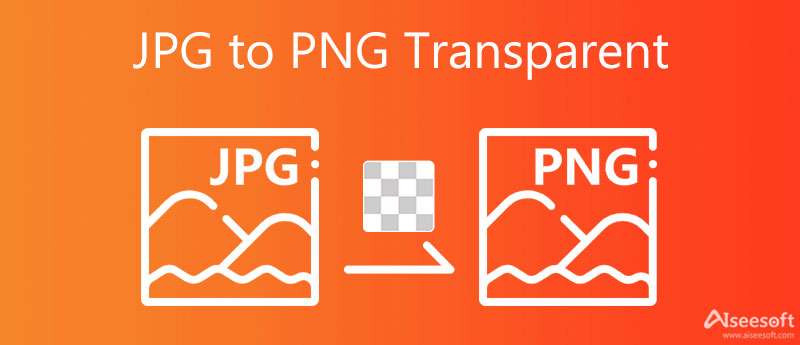
Om eerlijk te zijn, webgebaseerde apps voor het bewerken van afbeeldingen zijn draagbaar, maar hebben nadelen, zoals het toevoegen van watermerken. Aiseesoft Gratis achtergrondverwijderaar online is een uitzondering. Het is volledig gratis zonder enige limiet. U kunt JPG naar PNG converteren met een transparante achtergrond zonder aanmelding, betaling of watermerken. Het enige wat je nodig hebt is een goed netwerk.
Als je geen internetverbinding hebt, is een fotobewerkingsprogramma nodig om een JPG transparant te maken. Het goede nieuws is dat zowel Windows als Mac respectievelijk een ingebouwde app voor foto-editor hebben.
MS Paint 3D is de ingebouwde foto-editor op Windows 10 en hoger. Hiermee kunt u JPG transparant maken zonder extra software. Helaas is deze app niet beschikbaar voor oude pc's. Dit zijn de onderstaande stappen:
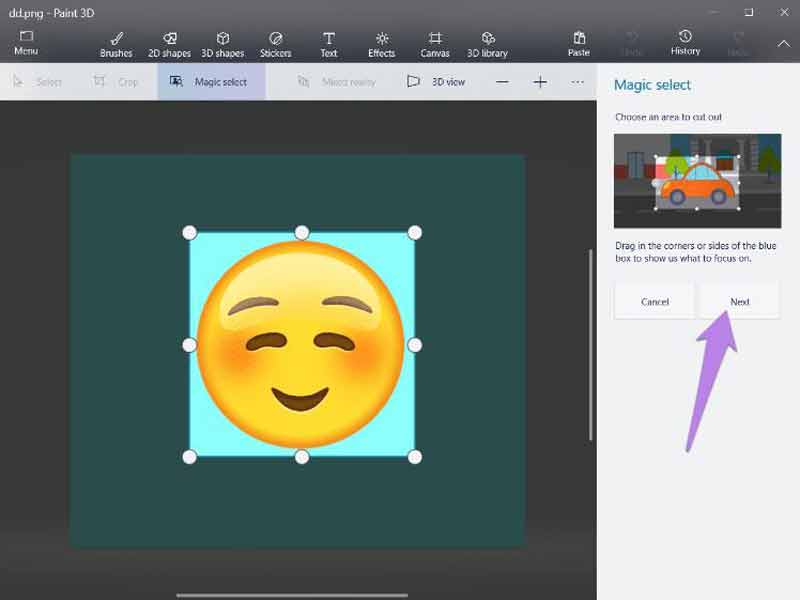
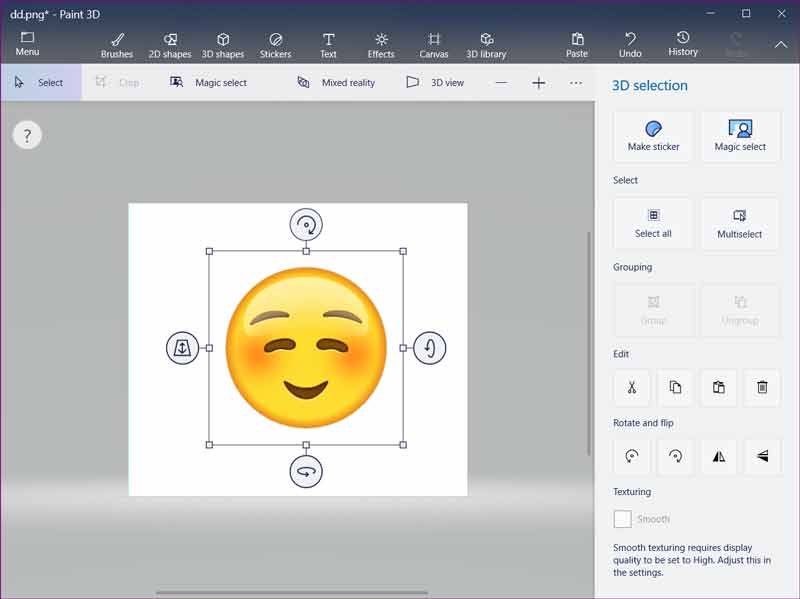
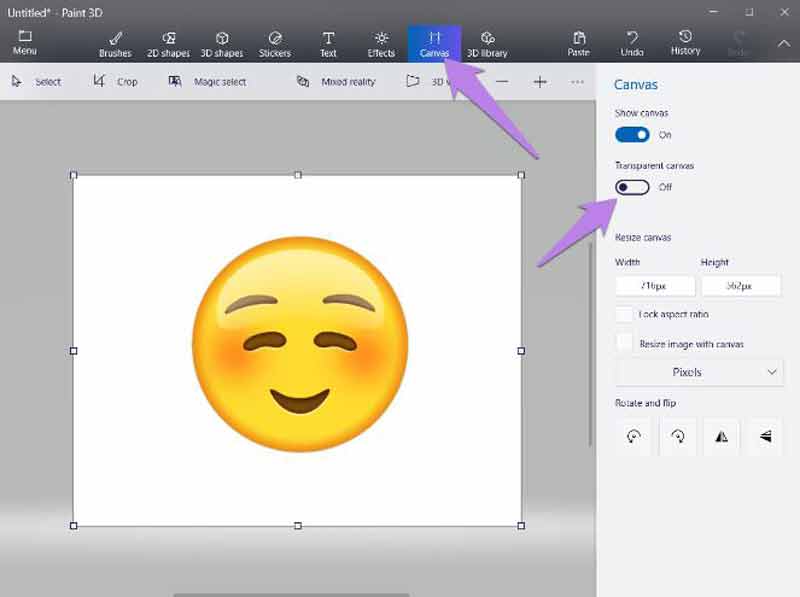
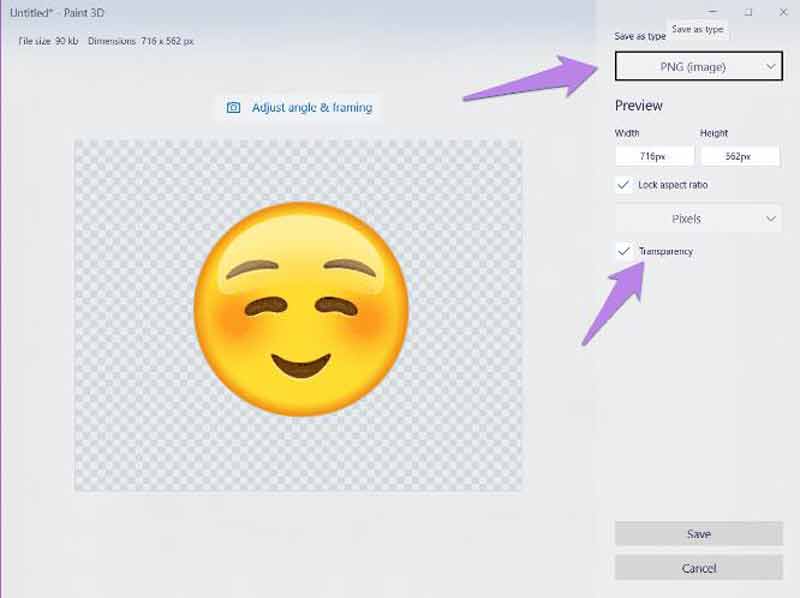
Als het gaat om het transparant maken van een JPG op Mac, is de ingebouwde Preview-app beschikbaar. Veel mensen gebruiken Preview als foto-editor. Het bevat het alfakanaal, zodat je snel een transparante afbeelding kunt maken.
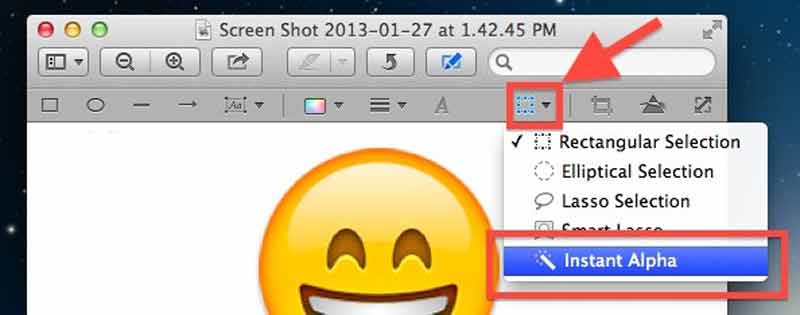
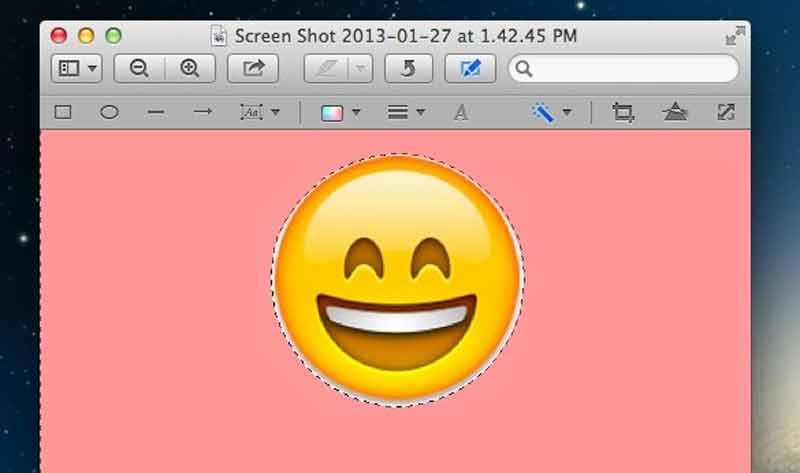
Tip: U kunt inzoomen op de afbeelding om de selectie te verfijnen.

Is een JPG transparant?
Nee, JPG ondersteunt geen transparantie vanwege de RGB-kleurruimte. Transparantie kan alleen worden bereikt door een indeling te gebruiken die alfakanalen ondersteunt, zoals PNG. JPG behoort niet tot de groep.
Waarom zijn mijn PNG-afbeeldingen niet transparant?
PNG is een afbeeldingsindeling die transparantie kan besparen, maar dit betekent niet dat alle PNG-afbeeldingen het transparante gebied bevatten. Bovendien moet u het alfakanaal inschakelen bij het exporteren van een transparante PNG in Photoshop of andere foto-editors.
Hoe weet je of een afbeelding transparant is?
Ten eerste ondersteunt slechts een deel van de afbeeldingsindelingen transparantie, zoals PNG, GIF, RAW, EPS, WebP, JPEG 2000, TIFF, BMP en TGA. Bovendien kunt u de transparantie-informatie leren met een foto-editor, zoals GIMP of Photoshop.
Conclusie
Nu moet u ten minste drie manieren beheersen om JPG naar PNG te converteren met een transparante achtergrond op een desktop of online. De ingebouwde Paint 3D kan u helpen om de achtergrond van een JPG te verwijderen en het resultaat op te slaan in PNG-indeling. Bovendien helpt de Preview-app je om het gewenste effect op Mac OS X te bereiken. Aiseesoft Free Background Remover Online is de beste optie om het werk online te doen. Als je betere suggesties hebt, schrijf ze dan hieronder op.
Afbeeldingsachtergrond verwijderen
Maak de achtergrond transparant Verwijder witte achtergrond Verander de achtergrond in wit Afbeelding achtergrond gratis verwijderen Achtergrond verwijderen in Photoshop Bg uit afbeelding verwijderen Gebruik Gimp om de achtergrond te verwijderen Achtergrond verwijderen in Picsart Achtergrond verwijderen in PowerPoint Achtergrond verwijderen in Google Presentaties Achtergrond op iPhone verwijderen Schaduw van foto verwijderen Achtergrond rond haar verwijderen Gebruik Inkscape om de achtergrond te verwijderen
Video Converter Ultimate is een uitstekende video-omzetter, editor en versterker voor het converteren, verbeteren en bewerken van video's en muziek in 1000 formaten en meer.
100% veilig. Geen advertenties.
100% veilig. Geen advertenties.